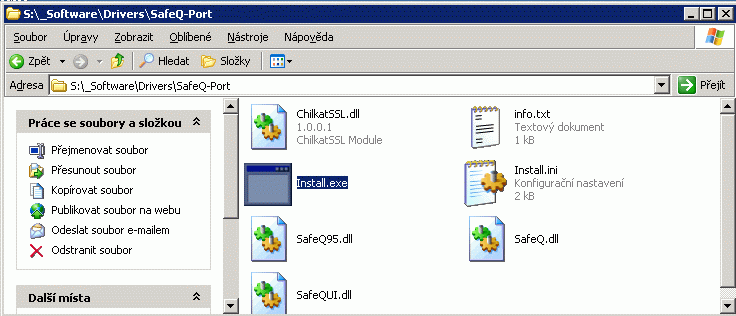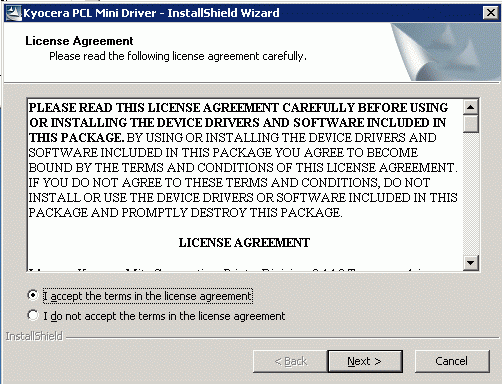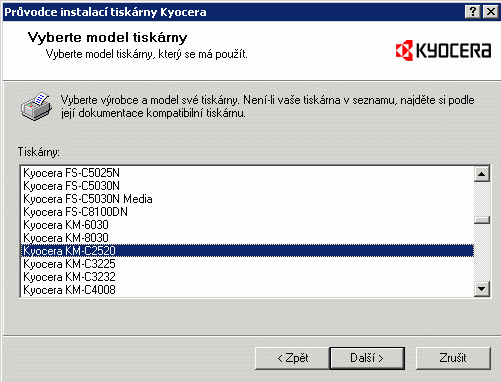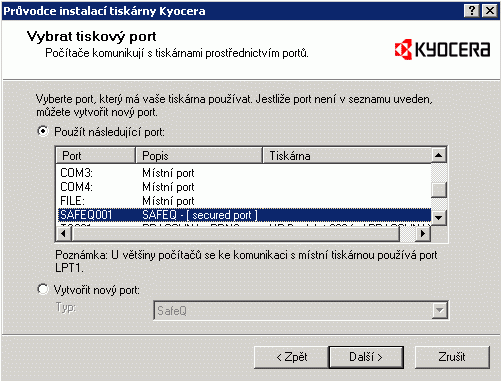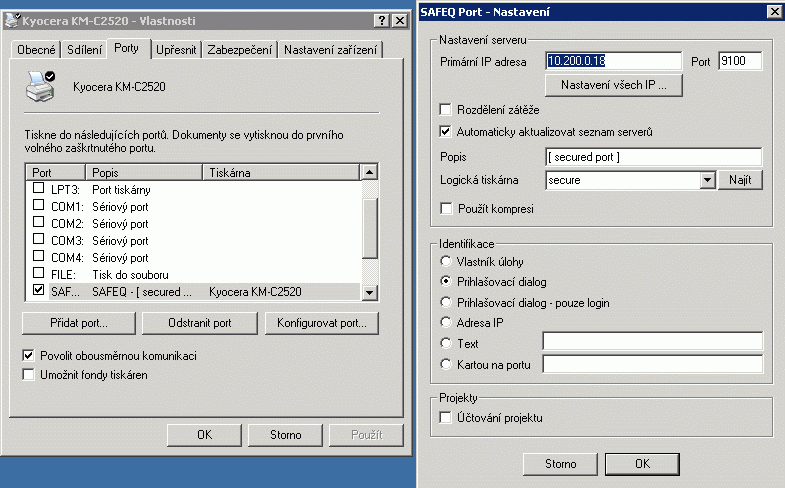Tisk přes SafeQ: Porovnání verzí
(Založení stránky) |
(Úprava nastavení SafeQ Portu) |
||
| Řádka 36: | Řádka 36: | ||
| − | Ve vlastnostech tiskárny | + | Ve vlastnostech tiskárny je nutné nastavit '''SafeQ Port''': (obrazovka vpravo se objeví, když kliknete na tlačítko '''Konfigurovat port'''): |
[[Image:SafeQ_Port_2.gif|center]] | [[Image:SafeQ_Port_2.gif|center]] | ||
Verze z 8. 10. 2007, 00:44
Návod pro tisk přes SafeQ se týká nastavení počítačů ve školní síti SPŠSE a VOŠ v Liberci. Kopírky, na kterých je možné tisknout, provozuje firma Kasro. Ovladače potřebné pro tisk jsou umístěny na disku S: (vždy ovladač pro kopírku a tiskový nástroj SafeQ Port.
Učitelé mohou tisknout i tisknout přes Sambu.
Instalace Safeq Port
Z adresáře S:\_Software\Drivers\SafeQ-Port spusťte program Install.exe:
Instalace tiskárny
Z adresáře S:\_Software\Drivers\Kyocera-KM-C2520 spusťte program pro instalaci ovladače tiskárny (kopírky), souhlaste s licenčním ujednáním (Accept...):
Dále klikejte na Next, až se dostanete na obrazovku, kde vyberete Lokální spojení
Dále vyberte typ kopírky Kyocera KM-C2520:
Na stránce Vybrat tiskový port vyberte ze seznamu nainstalovaný port SafeQ:
Ve vlastnostech tiskárny je nutné nastavit SafeQ Port: (obrazovka vpravo se objeví, když kliknete na tlačítko Konfigurovat port):